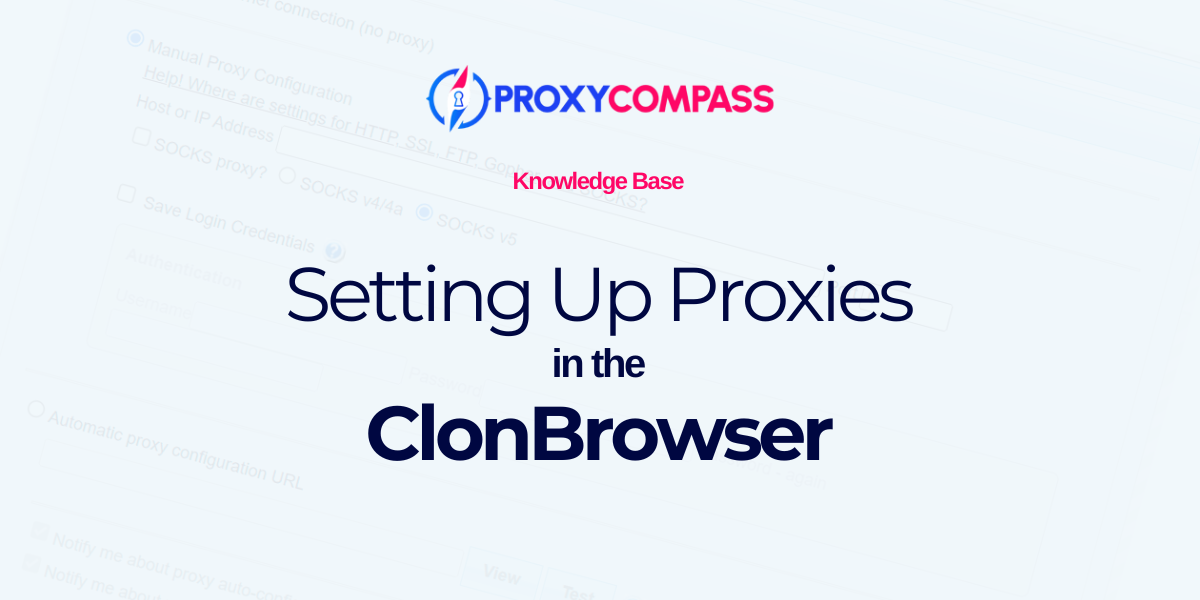
ما هو ClonBrowser؟
ClonBrowser هو متصفح افتراضي متعدد الاستخدامات يتفوق في الخصوصية وإدارة الحسابات المتعددة. إنه مصمم لإدارة ملفات تعريف متعددة في وقت واحد، مما يوفر لكل منها بيئة تصفح افتراضية فريدة لضمان الخصوصية والأمان. ويتم تحقيق ذلك من خلال الحماية المتقدمة لبصمات الأصابع، والتي تخفي بصمة المتصفح الحقيقية باستخدام خوارزميات متطورة.
يدعم المتصفح إعداد تكوينات البروكسي المتنوعة وهو متوافق مع موفري البروكسي الرئيسيين، مما يعزز فائدته للمستخدمين الذين يحتاجون إلى إدارة حسابات متعددة عبر مناطق أو منصات مختلفة. وهذا يجعلها مفيدة بشكل خاص لمهام مثل إدارة وسائل التواصل الاجتماعي، والتسويق التابع، والإعلان الرقمي، حيث تكون الهويات أو الملفات الشخصية المتعددة والمتميزة عبر الإنترنت ضرورية.

يوفر ClonBrowser أيضًا أدوات قوية للتعاون الجماعي، مما يسمح للمستخدمين بمشاركة الملفات الشخصية وإدارة المهام بشكل جماعي دون المساس بالأمان أو الكفاءة.
لماذا يجب عليك استخدام الوكلاء مع ClonBrowser؟
يعد استخدام الوكلاء مع ClonBrowser أمرًا بالغ الأهمية لعدة أسباب، خاصة عند إدارة ملفات تعريف الوسائط الاجتماعية المتعددة لأغراض تحقيق الدخل:
- أمان الحساب وعدم الكشف عن هويته: تساعد الخوادم الوكيلة في إخفاء عنوان IP الفعلي الخاص بك، مما يجعل من الصعب على الأنظمة الأساسية ربط وربط الحسابات المتعددة التي تديرها مع بعضها البعض. وهذا يقلل من مخاطر حظر الحساب أو تقييده، وهو أمر حيوي عند التعامل مع العديد من الملفات الشخصية للأنشطة التسويقية أو التجارية.
- مرونة تحديد الموقع الجغرافي: تتيح لك الوكلاء إمكانية الوصول إلى الإنترنت من مواقع جغرافية مختلفة. يعد هذا مفيدًا بشكل خاص لاستراتيجيات الوسائط الاجتماعية حيث يحتاج المحتوى إلى التصميم والظهور محليًا لجماهير محددة. كما أنه يساعد في تجاوز القيود الجغرافية والوصول إلى المحتوى أو الوظائف التي تقتصر على مناطق معينة.
- العمليات المتزامنة: باستخدام الوكلاء، يمكن لـ ClonBrowser أداء المهام عبر حسابات متعددة في وقت واحد دون تشغيل بروتوكولات الأمان التي تكتشف الأنشطة المشبوهة وتحظرها من عنوان IP واحد. يعد هذا أمرًا ضروريًا للتشغيل الفعال عبر الأنظمة الأساسية المختلفة، مما يسمح باتخاذ إجراءات جماعية مثل النشر أو الإعجاب أو التعليق.
- تحسين الأداء: توفر بعض الوكلاء سرعات اتصال أسرع وموثوقية محسنة عند الوصول إلى الخوادم من مواقع بعيدة، مما يضمن تشغيل أكثر سلاسة لـ ClonBrowser، خاصة عند التعامل مع كميات كبيرة من البيانات.
- ضوابط الخصوصية المحسنة: توفر الوكلاء جنبًا إلى جنب مع ميزات ClonBrowser المضادة للاكتشاف دفاعًا قويًا ضد تقنيات التتبع وأخذ البصمات. وهذا يحمي خصوصية المستخدم وسلامة استراتيجياته التسويقية.
إن استخدام الوكلاء في ClonBrowser يدعم في النهاية قابلية التوسع وسلامة التسويق الرقمي وإدارة الوسائط الاجتماعية، مما يمكّن المستخدمين من زيادة إنتاجيتهم وربحيتهم إلى أقصى حد دون المساس بالأمن.
إعداد وكيل في ClonBrowser
يقدم ClonBrowser دعمًا شاملاً لجميع أنواع وبروتوكولات خوادم الوكيل المعترف بها.
في هذا الدليل، سنرشدك خلال خطوات التهيئة لف و وكلاء ثابتبالإضافة إلى كيفية تحميل قائمة الوكيل الخاصة بك بشكل مجمّع إلى ClonBrowser.
من المهم ملاحظة أن هناك نوعين من بروتوكولات الوكيل الأساسية: SOCKS، بما في ذلك الإصدارين 4 و 5 و HTTP، إلى جانب البديل الآمن HTTPS.
في هذه المقالة، سنركز على استخدام SOCKS5 نظرًا لميزات إخفاء الهوية الفائقة التي يتمتع بها. ومع ذلك، فإن طريقة إعداد بروتوكول وكيل HTTP/HTTPS الأسرع متشابهة ومباشرة.
الخطوة 1: إضافة عنوان IP وكيل واحد
أولا اضغط على "الوكيل"عنصر القائمة على الجانب الأيسر من الشاشة. ثم اضغط على "جديد"الزر الموجود أعلى الشاشة.
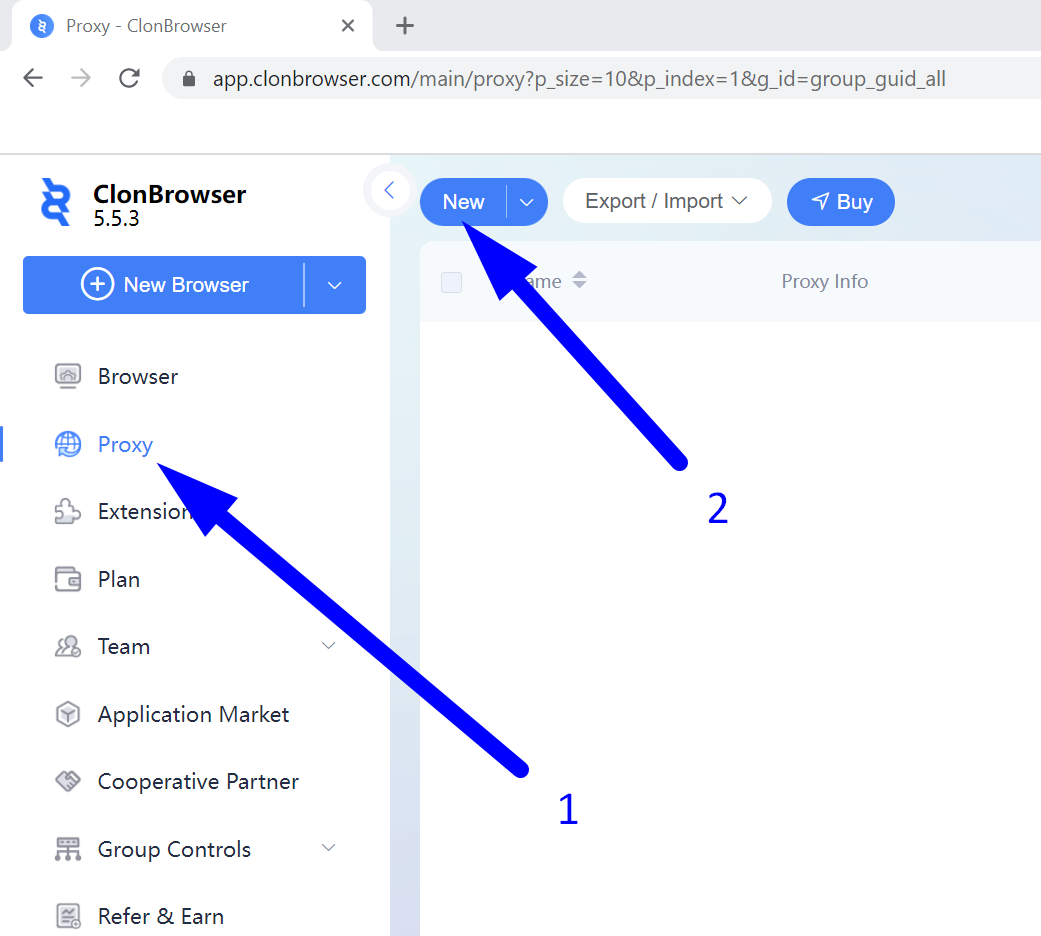
الخطوة 1.1: إعداد وكيل ثابت واحد
- حدد الوكيل المناسب بروتوكول. في حالتنا، هو SOCKS5.
- دخول عنوان IP من الوكيل الخاص بك.
- أدخل المطلوب ميناء.
- تحقق من اتصال الوكيل بالنقر فوق "اختبار الاتصال" زر.
- إذا نجح ClonBrowser في اختبار الاتصال، فاحفظ إعداداتك بالنقر فوق "يحفظ" زر.
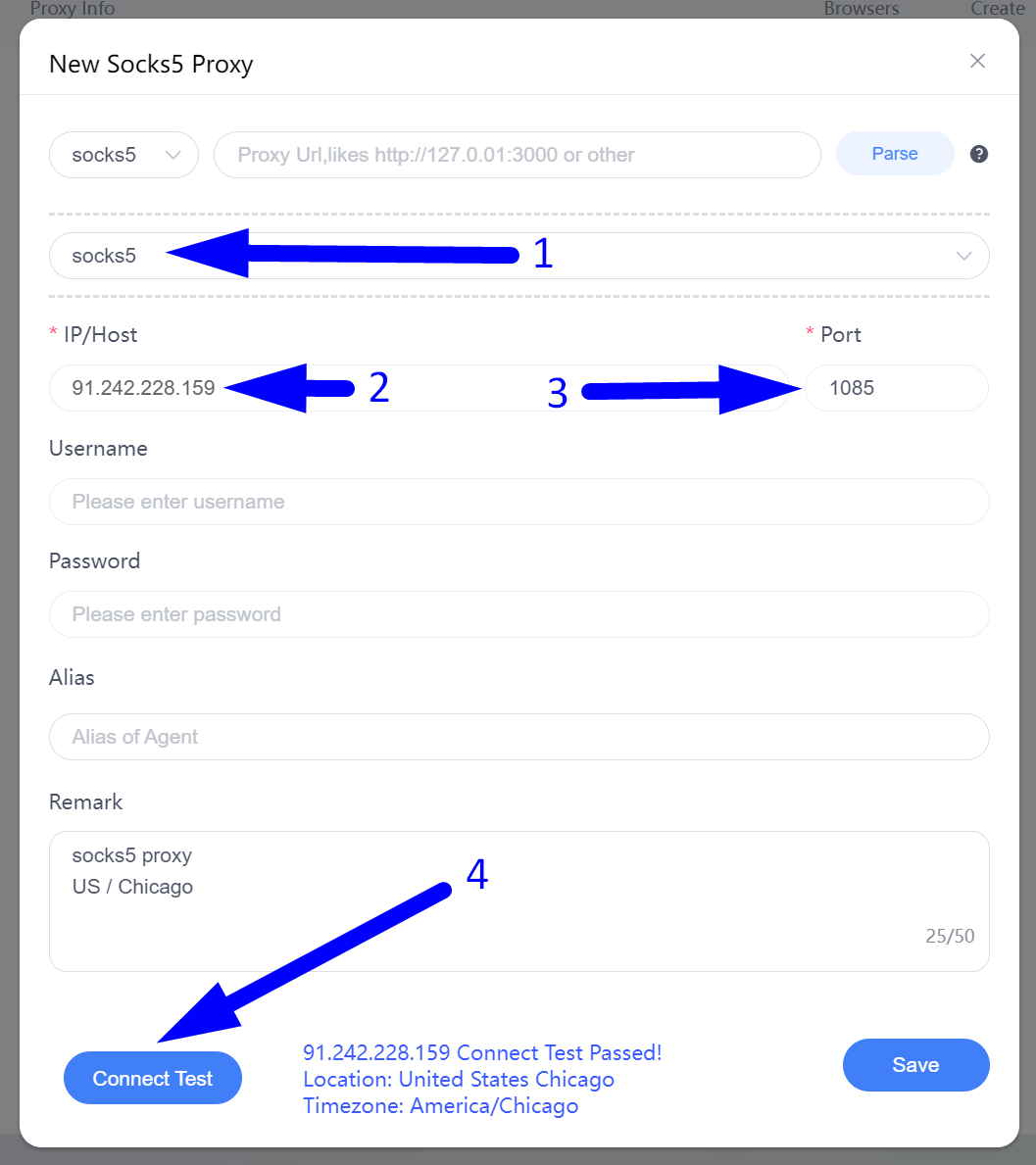
الخطوة 1.2: إعداد الوكلاء الدوارين
- حدد الوكيل المطلوب بروتوكول. في حالتنا، هو SOCKS5 مرة أخرى.
- دخول عنوان IP لبوابة الوكيل الخاصة بك. بالنسبة لبعض موفري خدمة الوكيل، قد تكون هذه بوابة تتضمن أحرفًا وتبدو بالشكل "gate.proxyprovider.com" أو مشابه.
- أدخل المطلوب ميناء.
- لك اسم المستخدم
- لك كلمة المرور
- تحقق من اتصال الوكيل بالنقر فوق "اختبار الاتصال" زر.
- إذا نجح ClonBrowser في اختبار الاتصال، فاحفظ إعداداتك بالنقر فوق "يحفظ" زر.
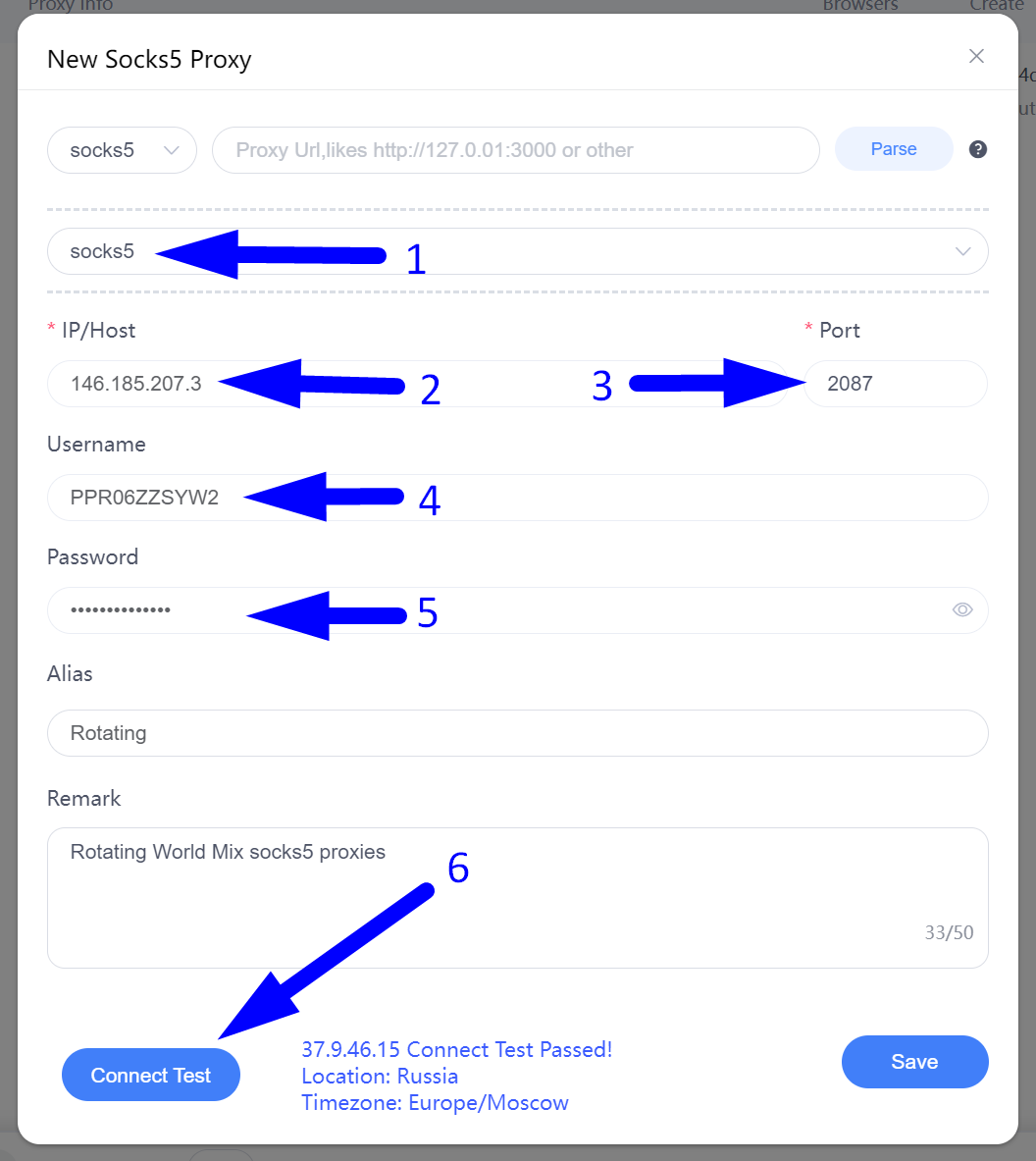
الخطوة 2: تحميل قائمة الوكيل
لتحميل قائمة الوكيل الخاصة بك، قم أولاً بتمرير مؤشر الماوس فوق الجانب الأيمن من "جديد"" وانقر على زر ""حزمة"عنصر القائمة الفرعية الذي يظهر.
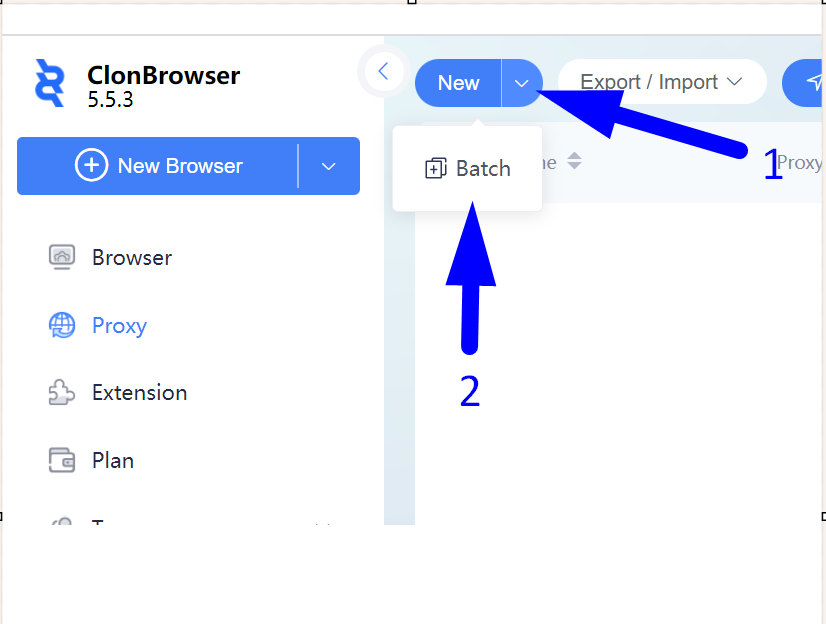
الخطوة 2: الصق واختبر مجموعة الوكلاء الخاصة بك
- انسخ قائمة الوكلاء، بما في ذلك المنافذ وأسماء المستخدمين وكلمات المرور (إن أمكن)، بأحد التنسيقات التالية والصقها في الحقل المناسب.
التنسيقات المدعومة:
[عنوان المضيف]:[المنفذ]:[اسم المستخدم]:[كلمة المرور]{الاسم المستعار}
[اسم المستخدم]:[كلمة المرور]@[عنوان المضيف]:[المنفذ]
[البروتوكول]://[عنوان المضيف]:[المنفذ]:[اسم المستخدم]:[كلمة المرور]{الاسم المستعار}
[البروتوكول]://[اسم المستخدم]:[كلمة المرور]@[عنوان المضيف]:[المنفذ]
- حدد بروتوكول الوكيل.
- انقر على "تحليل"للسماح لـ ClonBrowser بالتعرف تلقائيًا على عناوين IP والمنافذ وأسماء المستخدمين وكلمات المرور.
- انقر على "اختبار الوكيل الدفعي"للتحقق الشامل من الوكلاء.
- إذا نجح كل شيء، فاحفظ قائمة الوكيل بالنقر فوق "يحفظ" زر. إذا لم يكن الأمر كذلك، فتحقق جيدًا من تنسيق قائمة الوكيل التي قمت بنسخها ولصقها للتأكد من صحتها.
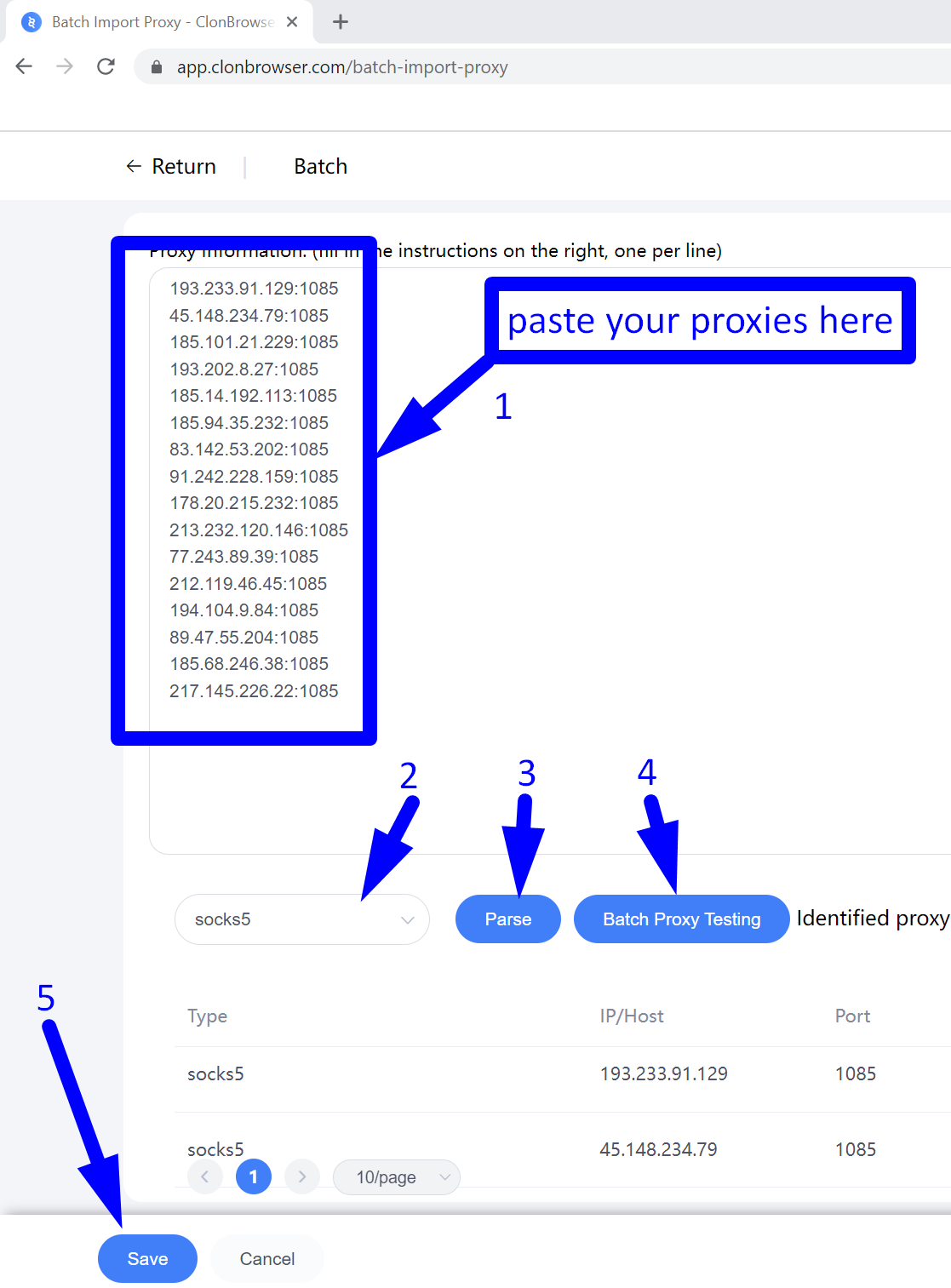
في ClonBrowser، يمكنك إنشاء عدة ملفات تعريف وكيل مختلفة واستخدام كل منها في مهام ومواقف مختلفة.




